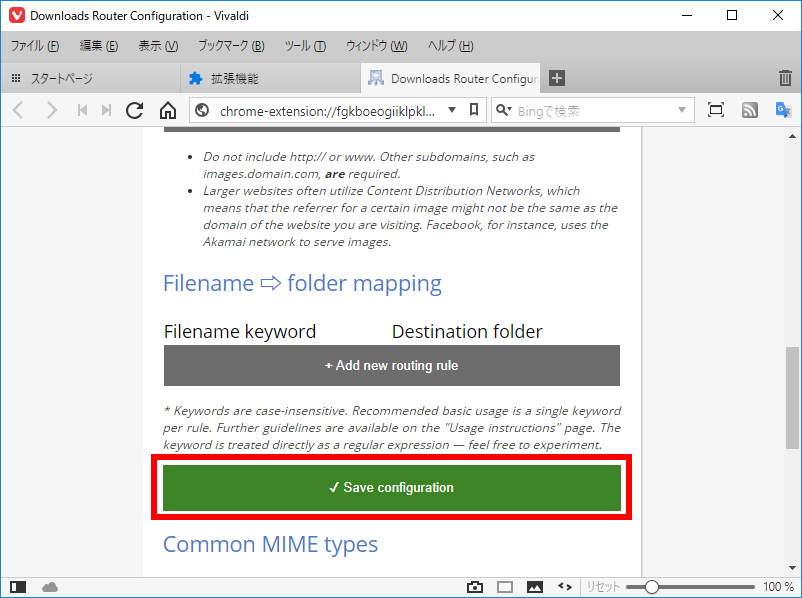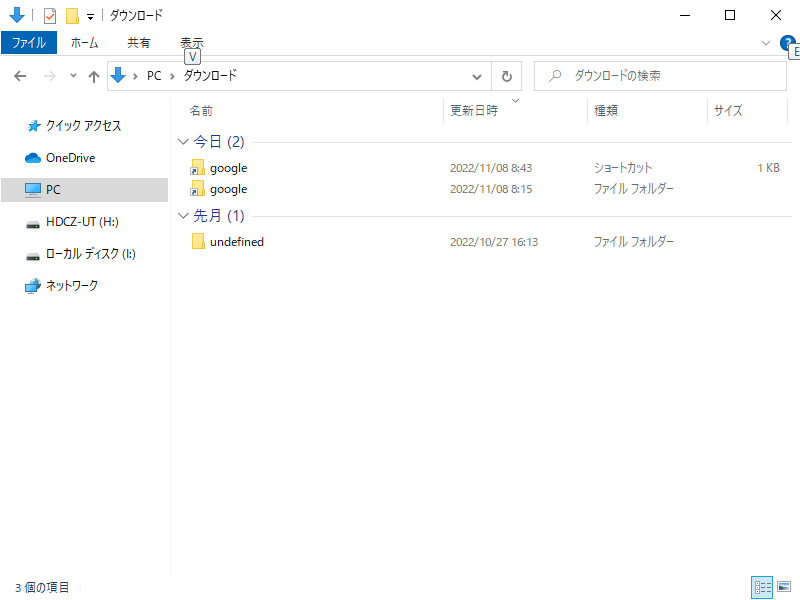Vivaldi - 拡張機能 - ダウンロード先振り分け Downloads Router
- 1. 概要
- 2. インストール
- 3. 設定
- 4. さらに
1. 概要
「Vivaldi」のデフォルトの機能では、ダウンロード先のフォルダを
・毎回同じ場所にするか
・毎回ダイアログを開くか
二者択一しかありません。
毎回同じ場所は嫌なので、ダイアログを開いて指定するようにしているのですが。
「Firefox」は、ダウンロード元の「URI」と保存先を覚えておいて、同じサイトからバージョンの違うものをダウンロードするときに便利だったのです。
この点においては、「Firefox」の使い勝手は、抜群で。
ダウンロードのときのみ、「Firefox」を使ったりしていましたが、それも面等。
拡張機能にないものか探してみたらありました。
本ページは、下記のサイトを参考にさせていただきました。
「Vivaldi の使い勝手を Firefox に近付ける」
「Google Chrome でダウンロードフォルダを自動的に振り分ける拡張機能 Downloads Router」
おなじみ「Chrome」の拡張機能は、「Vivaldi」で使えます。
2. インストール
下記サイトを開いて。
「Downloads Router - Chrome ウェブストア」(2024年9月13日、リンク切れになりました)
「Chrome に追加」
「拡張機能を追加」
3. 設定
いきなり拡張機能の設定ページが開くので
「Routing rules」というタブを開いて
「Enable global refferrer folder」というものにチェックをいれれば
わたしの意図する動きになると思っているのですが、ダウンロードする機会がくるまで様子見なのです。
様子見の結果、これだけではだめなのが分かりました(2018年12月14日)。
「Enable global refferrer folder」のチェックをいれて
「Add new routing rule」で
「Souce domain」にドメイン名「Distination folder」に保存先フォルダ名を入力して
「Save configration」
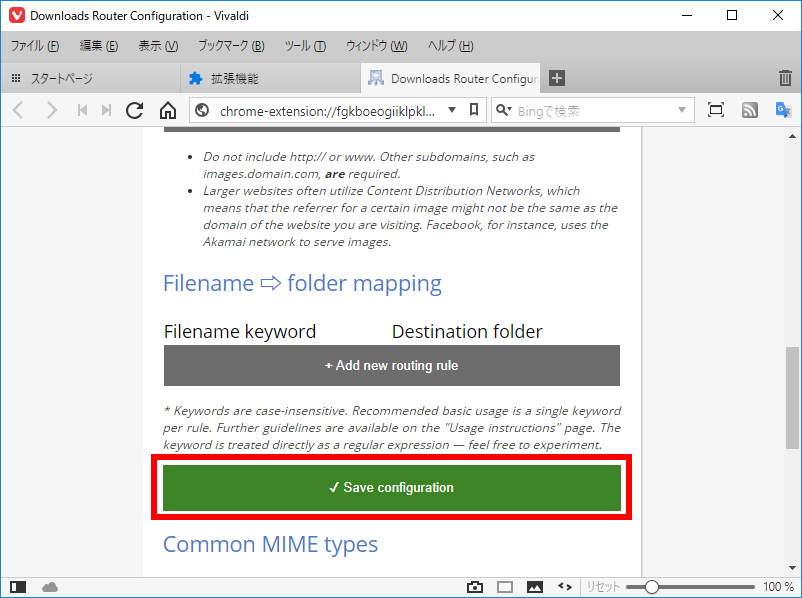
これで保存しないとルールが保存できないことが分かりました・・・。
うわぁ、めんどくせぇ。
でも・・・ないよりましか・・・。
時間があればカスタマイズして、もっと簡単にできるようにしたいんですが、今回はとりあえずここまで(2018年12月14日)。
拡張子によってダウンロードフォルダを振り分けたりもできるようですわよ。
4. さらに
参考サイトにより、もう少し、踏み込んだ形で設定できることがわかりました。
まず、一点目。
わたしが勘違いしていた点。
「Enable global refferrer folder」で「Source domain」に設定するのは、詳細な「URI」でなく、ドメイン。
つまり、例えば
https://search.google.com/search-console/index/
の配下からダウンロードするものを「Source domain」に指定するときは、下記のように記述するようです。
search.google.com
これ、少しわからないのは「https://www.fosshub.com/」からの場合、「www」は省略して「fosshub.com」と記述しなければ、うまく動作しないようです。
二点目、ダウンロード先は、絶対アドレスでは指定できないようです。
これをふまえて、参考サイトと読み合わせてわかりました。
規定のダウンロード配下に、シンボリックリンクを作成することで、ドメインごとの振り分け先をうまく指定できるようです。
シンボリックリンクは、いわゆるエクスプローラのショートカットとは、異なります。
例えば、下記を規定のダウンロードフォルダとして
C:\Users\ユーザ名\Downloads
下記のフォルダへダウンロードするように設定するには
D:\Google
「Enable global refferrer folder」で「Destination folder」に
google/
と記述しておいて。
管理者権限でコマンドプロンプトを開いて、下記のコマンドでシンボリックリンクを作成します。
mklink /D C:\Users\ユーザ名\Downloads\google D:\Google
ショートカットとシンボリックリンクが異なるのは、下記のように同一フォルダに同じ名前で共存できることでもわかります。
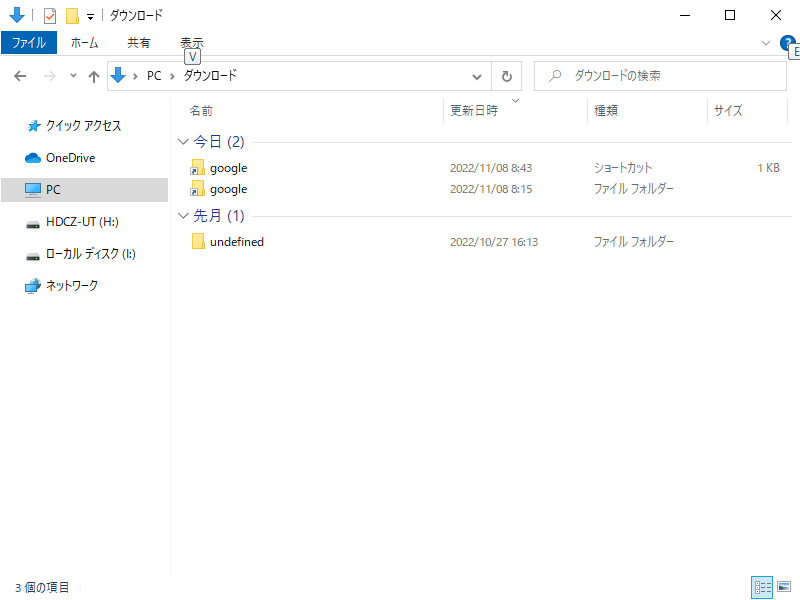
プロパティを見比べてみるとなおさらです。
ショートカットのプロパティ。
シンボリックリンクのプロパティ。
まぁ、これで、一応、思いどおりにダウンロードできるようになりましたが。
ダウンロードに関しては、根本的には「Firefox」に劣っておりますわな。
|
|